1,技术介绍
- (1)AVFoundation.framework 框架提供了 AVCaptureSession 类。使用它可以实现视频捕获功能。
- (2)使用 AVCaptureVideoPreviewLayer 可以将摄像头拍摄的画面实时显示在 ViewController 上。
- (3)对于捕获到的视频,我们使用 AVCaptureMovieFileOutput 将其输出到文件中。
2,下面实现一个录像功能
- (1)点击“开始”按钮,开始录制视频。默认先保存到 Documents 目录下,命名为 temp.mp4。
- (2)点击“停止”按钮,停止视频录制。将录制好的录像再转存到系统照片库中。
3,效果图如下:
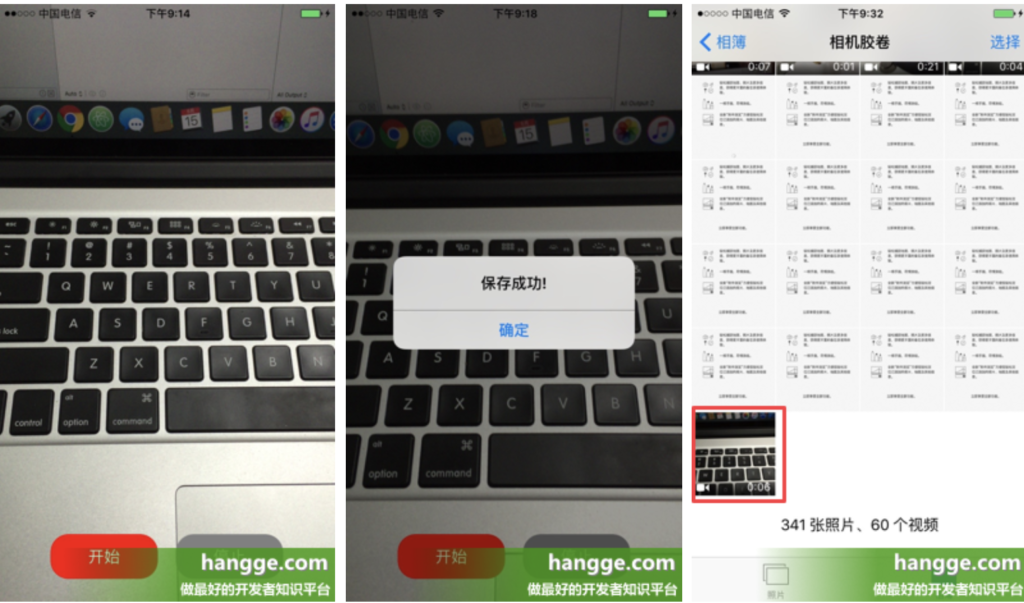
4,Info.plist 配置
由于苹果安全策略更新,在使用 Xcode8 开发时,需要在 Info.plist 配置请求摄像头、麦克风、相册权限的描述字段:
- Privacy – Camera Usage Description
- Privacy – Microphone Usage Description
- Privacy – Photo Library Usage Description
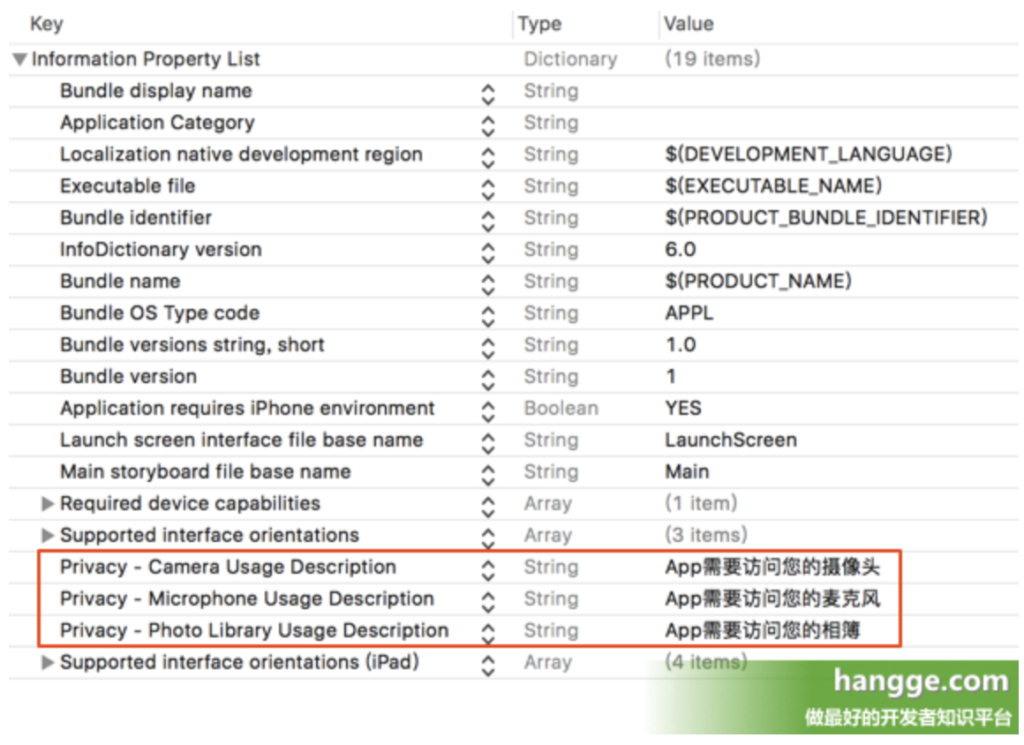
5,样例代码
import UIKit
import AVFoundation
import Photos
class ViewController: UIViewController , AVCaptureFileOutputRecordingDelegate {
//视频捕获会话。它是input和output的桥梁。它协调着intput到output的数据传输
let captureSession = AVCaptureSession()
//视频输入设备
let videoDevice = AVCaptureDevice.default(for: AVMediaType.video)
//音频输入设备
let audioDevice = AVCaptureDevice.default(for: AVMediaType.audio)
//将捕获到的视频输出到文件
let fileOutput = AVCaptureMovieFileOutput()
//开始、停止按钮
var startButton, stopButton : UIButton!
//表示当时是否在录像中
var isRecording = false
override func viewDidLoad() {
super.viewDidLoad()
//添加视频、音频输入设备
let videoInput = try! AVCaptureDeviceInput(device: self.videoDevice!)
self.captureSession.addInput(videoInput)
let audioInput = try! AVCaptureDeviceInput(device: self.audioDevice!)
self.captureSession.addInput(audioInput);
//添加视频捕获输出
self.captureSession.addOutput(self.fileOutput)
//使用AVCaptureVideoPreviewLayer可以将摄像头的拍摄的实时画面显示在ViewController上
let videoLayer = AVCaptureVideoPreviewLayer(session: self.captureSession)
videoLayer.frame = self.view.bounds
videoLayer.videoGravity = AVLayerVideoGravity.resizeAspectFill
self.view.layer.addSublayer(videoLayer)
//创建按钮
self.setupButton()
//启动session会话
self.captureSession.startRunning()
}
//创建按钮
func setupButton(){
//创建开始按钮
self.startButton = UIButton(frame: CGRect(x:0,y:0,width:120,height:50))
self.startButton.backgroundColor = UIColor.red
self.startButton.layer.masksToBounds = true
self.startButton.setTitle("开始", for: .normal)
self.startButton.layer.cornerRadius = 20.0
self.startButton.layer.position = CGPoint(x:self.view.bounds.width/2 - 70,
y:self.view.bounds.height-50)
self.startButton.addTarget(self, action: #selector(onClickStartButton(_:)),
for: .touchUpInside)
//创建停止按钮
self.stopButton = UIButton(frame: CGRect(x:0,y:0,width:120,height:50))
self.stopButton.backgroundColor = UIColor.gray
self.stopButton.layer.masksToBounds = true
self.stopButton.setTitle("停止", for: .normal)
self.stopButton.layer.cornerRadius = 20.0
self.stopButton.layer.position = CGPoint(x: self.view.bounds.width/2 + 70,
y:self.view.bounds.height-50)
self.stopButton.addTarget(self, action: #selector(onClickStopButton(_:)),
for: .touchUpInside)
//添加按钮到视图上
self.view.addSubview(self.startButton)
self.view.addSubview(self.stopButton)
}
//开始按钮点击,开始录像
@objc func onClickStartButton(_ sender: UIButton){
if !self.isRecording {
//设置录像的保存地址(在Documents目录下,名为temp.mp4)
let paths = NSSearchPathForDirectoriesInDomains(.documentDirectory,
.userDomainMask, true)
let documentsDirectory = paths[0] as String
let filePath = "\(documentsDirectory)/temp.mp4"
let fileURL = URL(fileURLWithPath: filePath)
//启动视频编码输出
fileOutput.startRecording(to: fileURL, recordingDelegate: self)
//记录状态:录像中...
self.isRecording = true
//开始、结束按钮颜色改变
self.changeButtonColor(target: self.startButton, color: .gray)
self.changeButtonColor(target: self.stopButton, color: .red)
}
}
//停止按钮点击,停止录像
@objc func onClickStopButton(_ sender: UIButton){
if self.isRecording {
//停止视频编码输出
fileOutput.stopRecording()
//记录状态:录像结束
self.isRecording = false
//开始、结束按钮颜色改变
self.changeButtonColor(target: self.startButton, color: .red)
self.changeButtonColor(target: self.stopButton, color: .gray)
}
}
//修改按钮的颜色
func changeButtonColor(target: UIButton, color: UIColor){
target.backgroundColor = color
}
//录像开始的代理方法
func fileOutput(_ output: AVCaptureFileOutput,
didStartRecordingTo fileURL: URL,
from connections: [AVCaptureConnection]) {
}
//录像结束的代理方法
func fileOutput(_ output: AVCaptureFileOutput,
didFinishRecordingTo outputFileURL: URL,
from connections: [AVCaptureConnection], error: Error?) {
var message:String!
//将录制好的录像保存到照片库中
PHPhotoLibrary.shared().performChanges({
PHAssetChangeRequest.creationRequestForAssetFromVideo(atFileURL: outputFileURL)
}, completionHandler: { (isSuccess: Bool, error: Error?) in
if isSuccess {
message = "保存成功!"
} else{
message = "保存失败:\(error!.localizedDescription)"
}
DispatchQueue.main.async {
//弹出提示框
let alertController = UIAlertController(title: message, message: nil,
preferredStyle: .alert)
let cancelAction = UIAlertAction(title: "确定", style: .cancel, handler: nil)
alertController.addAction(cancelAction)
self.present(alertController, animated: true, completion: nil)
}
})
}
}